Launchy הוא מפעיל אפליקציות על מקשים להחלפת תפריט ההתחלה של Windows

אם הייתי צריך לבחור מאפיין אחד מועדףWindows Vista שעבר ל -7, זה סרגל החיפוש הכולל מתפריט התחלה. זו גם התכונה מספר 1 שאני מתגעגע אליהם מ- Windows 8, מכיוון שחיפוש "המטרו" תופס את כל המסך, ובכן, זה פשוט לא גרובי. Launchy היא אפליקציית שולחן עבודה חינמית שמביאה את סרגל ה- omnisearch לכל גרסה של Windows, ואם תשאלו אותי, היא עושה את זה טוב יותר ממיקרוסופט. זה עובד בכל הגרסאות מ- Windows 8 ל- Windows XP, אבל הוא לא נעצר שם. משגר זמין גם עבור Mac OS X ו- Linux (אין תמיכה RT עדיין).
הדרך בה זה עובד היא ללחוץ על שילוב מקלדת כדי לפתוח את סרגל החיפוש. ברירת המחדל היא Alt + שטח אבל אתה יכול להתאים אישית את המקש החם כמעט לכל דבר. ברגע שהוא פתוח, פשוט הקלד את שם האפליקציה שברצונך לפתוח ולחץ על Enter. BAM! האפליקציה פתוחה, פשוטה כזאת.
כמו חיפוש ב- Windows, Launchy קצתעוד יותר אם יש לך מספר אפליקציות התואמות לשאילתת החיפוש שלך. כל אפליקציה תוצג מרשימה נפתחת מתחת לסרגל החיפוש ומאפשרת לכם ללחוץ בקלות על היישום הרצוי.
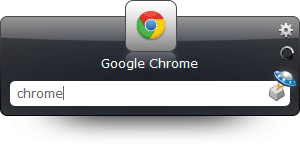
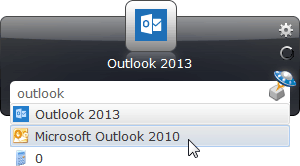
דבר אחד שמתי לב אליו הוא שברירת המחדל לאונשי אינה מוגדרת לאינדקס של הרבה מהמחשב. למעשה הדבר היחיד ממנו הוא יביא תוצאות הוא תפריט התחל, אלא אם כן תוסיף ספריות נוספות.
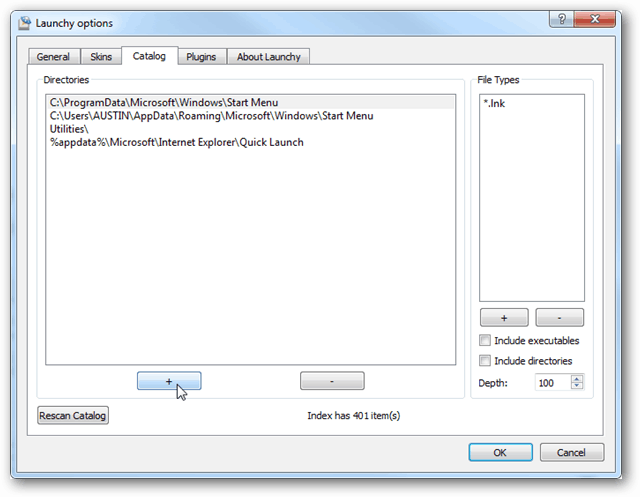
אם אתה רוצה לתפוס הכל, פשוט הוסף את כל זהכונן קשיח לרשימת הקטלוגים מתוך האפשרויות של Launchy. כדאי מאוד לבדוק את האפשרויות "כלול הפעלה" ולהזין את כל סוגי הקבצים הנוספים שתרצה להציג בחיפושים. לאחר שיהיה לכם כל זה מוכן, לחצו על כפתור "סרוק מחדש קטלוג" ואז Launchy יבנה מחדש את בסיס הנתונים של החיפוש. פעולה זו עשויה לארוך מספר דקות אם בחרת בכונן הקשיח כולו כמו שעשיתי.
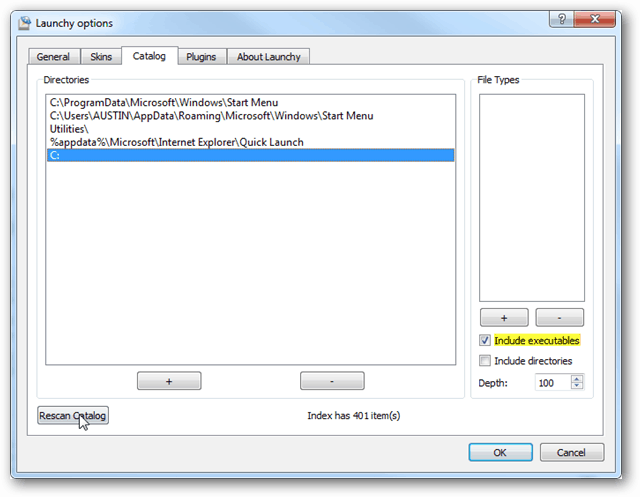
מראה ברירת המחדל מספיק טוב, אבל אם לאכמו זה, אתה יכול להתאים אותו עוד יותר על ידי החלת עור על Launchy. התקנת ברירת המחדל כוללת שישה עורות, אך ניתן להוריד מאות נוספים מ- deviantart.
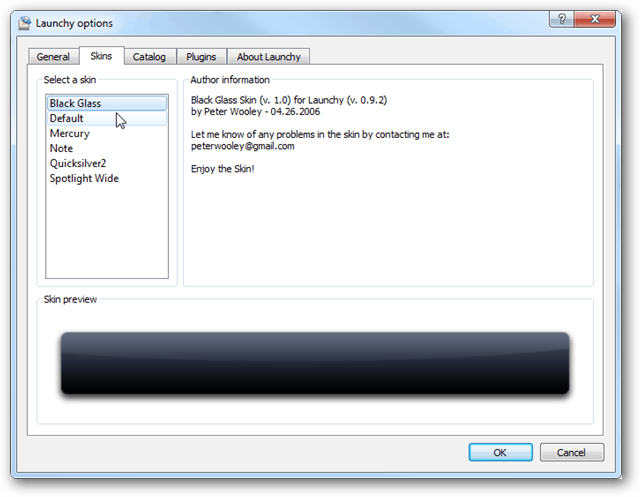
הגדרות אחרות כוללות כמעט כל מה שאתהיכול לבקש מבחינת ההתאמה האישית של ממשק המשתמש, וזה מכוסה בכרטיסייה הכללית של האפשרויות של Launchy. הדבר הראשון שיש לשנות בכרטיסייה הכללית עם זאת עשוי להיות מרווח העדכון האוטומטי, כאילו בחרת להוסיף אינדקס של כונן קשיח שלם זה עשוי לשים עומס משמעותי על המערכת שלך לאחר שהיא תסרוק מחדש כל 10 דקות.
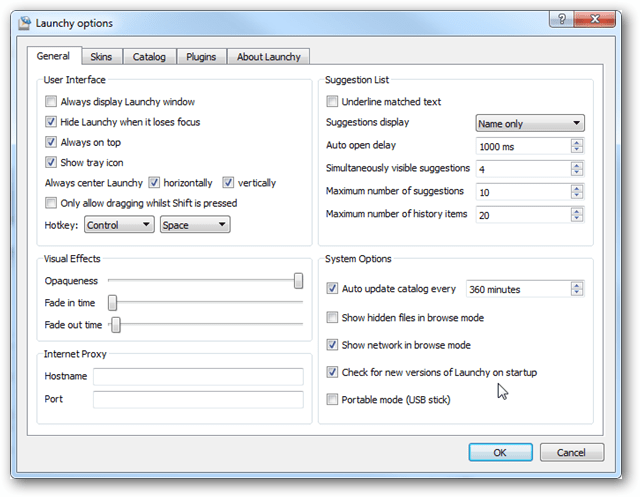
ל- Launchy יש גם הרבה תוספים שמוסיפים יותרפונקציונליות והיא תומכת בפיתוח תוספים רבים יותר באמצעות ה- API שלה. ניתן למצוא תוספים אחרים בכרטיסייה המקבילה באתר הרשמי של האפליקציה http://www.launchy.net/.
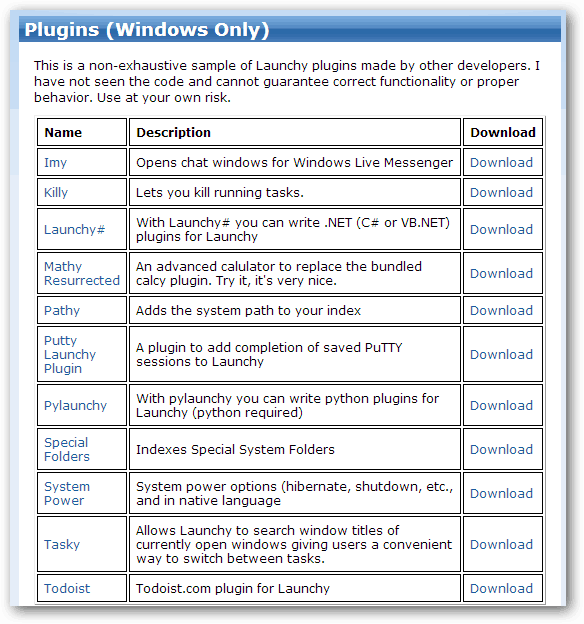
משגר הוא כלי עזר נהדר עבור Windows 8במחשב מסורתי ללא מגע. אבל זה נהדר גם עבור כל גרסה של Windows. יש הרבה כוח במפעיל האפליקציות החינמי הזה. לאחר שתתחבר לתוכו ותוסיף תוספים, אתה תמצא שהוא הרבה יותר חזק ומגוון מתפריט ההתחלה של Windows. יש לו את היכולת לעשות כמעט כל דבר שתרצה.
אתה יכול להפעיל תוכניות, מסמכים ותיקיות,דפי אינטרנט, תן מילות מפתח לאפליקציות המועדפות, הפעל תיקיות Dropbox, הפעל קבצי אצווה ותסריטים ואפילו השקת אפליקציות ניידות. שלא לדבר על זה, זה הולך במהירות בהשוואה לשימוש בתפריט התחלה.
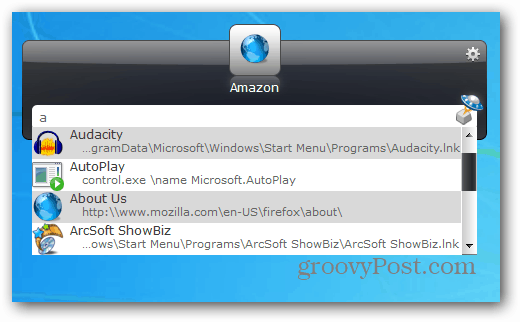
אמנם זה בחינם, הם מקבלים תרומות בברכה, וברגע שתבינו את כמות הכוח המופלאה שמציעה השקה, תשמחו לתרום.
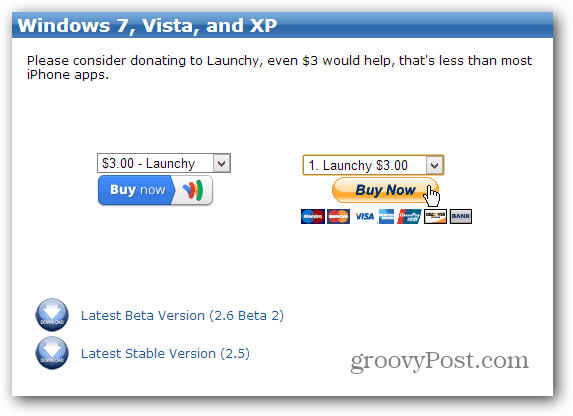
אז איך זה נראה? האם השתמשת ב- Launchy או במפעיל יישומי הקשה אחר? אשמח לשמוע על טיפים או טריקים בהם השתמשת כדי לבצע דברים במערכת שלך. השאירו תגובה וספרו לנו עליה!










השאר תגובה